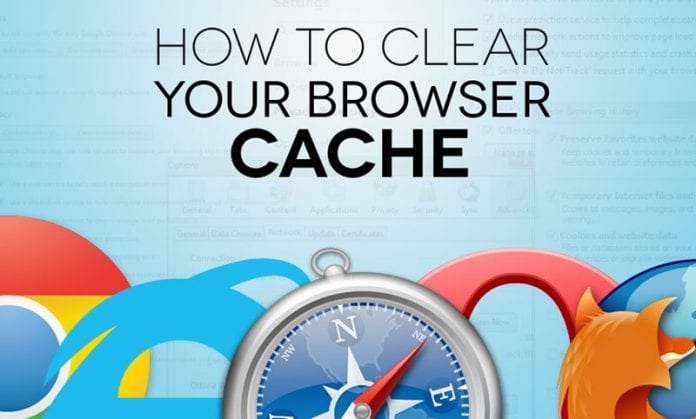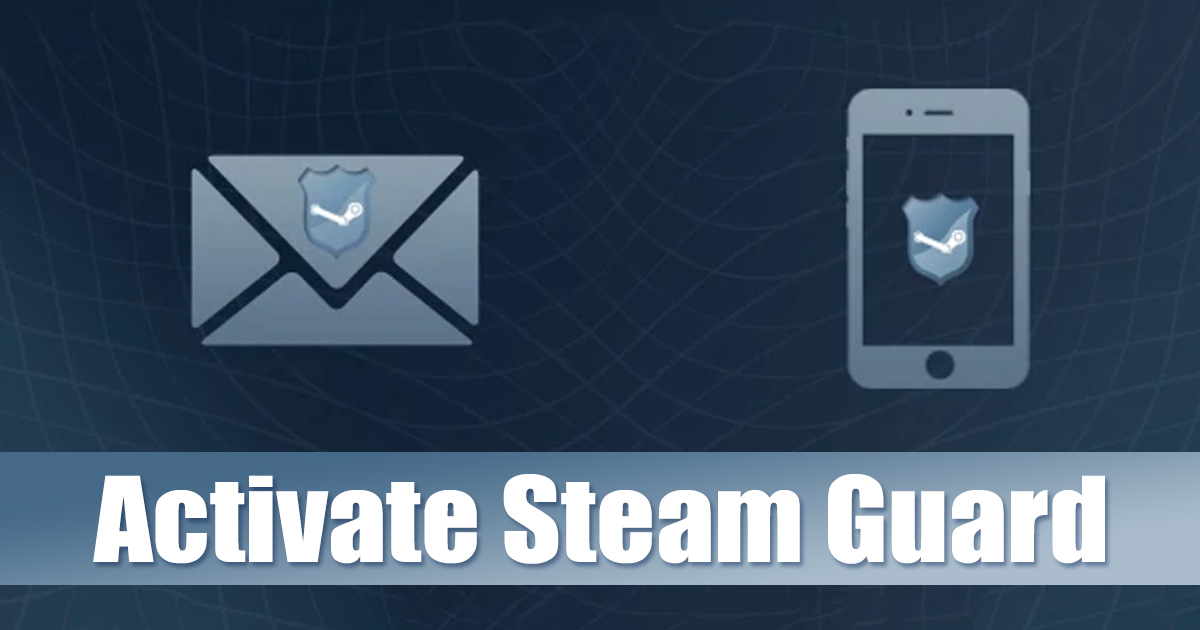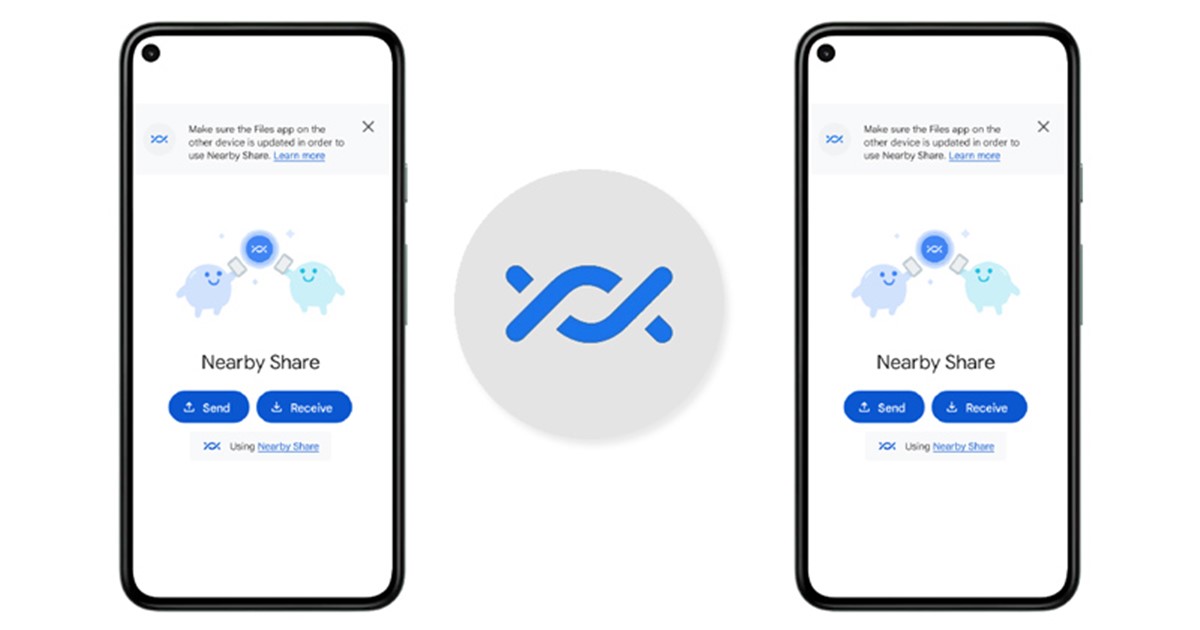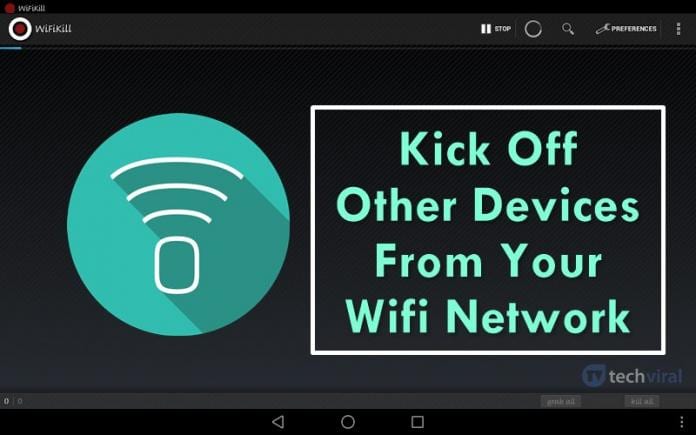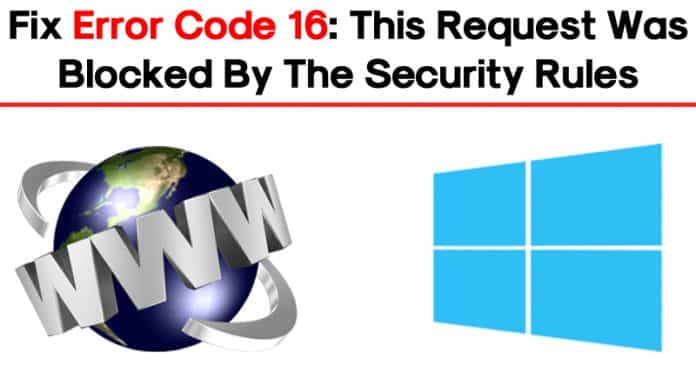Ghost touch je, když obrazovka vašeho iPhone začne fungovat sama o sobě. Přestože dotykové displeje zcela změnily způsob, jakým telefony používáme, mají své nevýhody.
Než se ponoříme hlouběji do řešení, jak vyřešit problém s dotykem duchů na iPhone, pojďme nejprve pochopit, co to je a která zařízení zažila totéž.
- Co je ghost touch na iPhone?
- Které iPhony jsou ovlivněny dotykem duchů?
- Jak se zbavit dotyku duchů na vašem iPhone
Co je ghost touch na iPhone?
Jak název napovídá, dotykový duch je, když se zdá, že obrazovka reaguje na neexistující doteky a aplikace začne fungovat, aniž byste cokoli dělali. Dotyky duchů jsou obtěžující a mohou vyžadovat opravu vašeho iPhone společností Apple. Než se však pokusíte o nějaké rychlé opravy, musíte nejprve pochopit, co způsobuje dotyk ducha na iPhonech.
Příčiny dotyku duchů na iPhone
- Výměna nebo odstranění dotykové obrazovky během opravy
Obvykle, pokud byly dotykové obrazovky vyměněny nebo odstraněny během opravy, můžete zaznamenat problémy s citlivostí obrazovky a dotykem duchů.
- Výrobní vady
Zdvojený dotyk může být občas důsledkem výrobní chyby. Za takové chyby mohou být zodpovědné důsledky back office a dodavatelského řetězce, průmyslová automatizace, analýza dat a další oblasti výrobních/logistických oddělení. Chyby programování mohou dokonce sabotovat celé softwarové zpracování. Na vině tedy může být chybná instalace programu.
- Problémy s hardwarem
Ghost touch může být také způsoben hardwarovým problémem. Chcete-li na svém iPhonu zkontrolovat hardwarové problémy, spusťte Nastavení → vyberte Soukromí a zabezpečení (iOS 16) nebo Soukromí (iOS 15 nebo starší) → Analytika a vylepšení → Data Analytics. Může tam být seznam protokolů chyb.

- Problémy se softwarem
Závada v softwaru, jako je upgrade iOS 16, je častou příčinou dotyku duchů. Pokud je v aktualizaci chyba, může to ovlivnit, jak citlivá je obrazovka, a můžete dostat extrémně nepříjemný dotyk ducha.
Které iPhony jsou ovlivněny dotykem duchů?
V listopadu 2018 Apple uznal že některé modely iPhone X měly problémy s dotykovou obrazovkou. I když je to starý problém, někteří uživatelé iOS 16 na iPhone X přinesli ji také v roce 2022. Apple veřejně nepřiznal problém s dotykovým dotykem iPhonu, ale vyšetřování a internetové stížnosti prokázaly, že byly ovlivněny i další modely. Níže je uveden seznam modelů, o kterých se říká, že mají tuto závadu obrazovky:
- iPhone 5
- Iphone 6
- iPhone 7
- iPhone 8
- iPhone XS
- iPhone XR
- iPhone 11
- iPhone 12
- iPhone 13
Poznámka: Ghost Touch lze občas zažít na jakémkoli iPhone.
Jak se zbavit dotyku duchů na vašem iPhone
Zde je 10 jednoduchých řešení, která vám pomohou zastavit dotek duchů na vašem iPhone. Začněme!
1. Zkontrolujte nastavení usnadnění na vašem iPhone
Nastavení usnadnění může mít vliv na dotyk vašeho iPhone. Možná jste neúmyslně aktivovali Touch Accommodation, Assistive Touch, Back Tap nebo dokonce funkci, která rozpoznává klepnutí na zadní stranu telefonu. Chcete-li upravit tato nastavení:
- Otevřete Nastavení → Usnadnění → Dotkněte se.
- Nyní vypněte/zapněte tyto čtyři možnosti podle svých představ: Assistive Touch, Touch Accommodations, Back Tap nebo Haptic Touch.

2. Restartujte svůj iPhone
Pokud máte problémy se závadou na obrazovce iPhone, můžete vždy zkusit restartovat svůj smartphone. Protože restartování vždy aktualizuje vaše zařízení, opravuje také všechny problémy s duchem obrazovky, které mohly být způsobeny aplikacemi. Restartujte svůj iPhone podle kroků uvedených v našem podrobném průvodci.
3. Přestaňte používat příslušenství třetích stran
Některé nabíjecí kabely třetích stran, adaptéry pro konektory sluchátek, pouzdra na nabíjení baterií a další příslušenství mohou způsobovat podivné pohyby obrazovky. Pokud během připojení fyzického periferního zařízení zaznamenáte pouze duch dotyku, je na vině pravděpodobně příslušenství. Proto se doporučuje používat příslušenství certifikované společností Apple a zkontrolovat, zda se problém vyřeší.
4. Vyčistěte obrazovku
Možná si myslíte, že je to jen hloupý krok, ale nemáte tušení, jak účinný by tento mohl být. Chcete-li začít čistit obrazovku svého iPhone, ujistěte se, že jsou odpojena všechna externí periferní zařízení. Nyní otřete obrazovku měkkým hadříkem. Preferovány jsou hadříky nepouštějící vlákna a spreje na čištění obrazovek.
5. Aktualizujte na nejnovější iOS
Pokud používáte starší verzi iOS, váš iPhone může čelit problémům s kompatibilitou. Váš stávající iOS může mít nějaké chyby, které mohou vést k problémům s fantomovým dotykem na vašem iPhone. Chcete-li opravit závadu obrazovky iPhone, můžete aktualizovat iOS na nejnovější verzi pomocí kroků uvedených v našem podrobném průvodci.
6. Aktualizujte aplikace v App Store
Problém s dotykovým ovládáním iPhone může být způsoben zastaralými aplikacemi. Nejlepší by bylo, kdybyste upgradovali zastaralé aplikace v Apple Store, abyste je opravili. Pokud automatické aktualizace nejsou povoleny, může několik aplikací čekat na aktualizace. Přečtěte si následující článek pro podrobné informace o tom, jak aktualizovat aplikaci na iPhone.
7. Odstraňte nebo vyměňte chránič obrazovky vašeho iPhone
Ochranné fólie na obrazovku jsou velmi tenké desky ze skla nebo plastu, které se používají k ochraně obrazovky iPhonu před poškozením. I když jsou často výhodné, občas mohou narušit funkčnost dotykové obrazovky. Dejte pozor, abyste nepoškrábali displej iPhonu, když z něj sundáváte chránič obrazovky.
8. Obnovte nastavení iPhone
Pokud máte pocit, že problém s dotykem duchů je způsoben nastavením, které jste nedávno přizpůsobili, můžete se vždy vrátit zpět k výchozímu nastavení vašeho iPhone. Chcete-li obnovit výchozí nastavení, musíte provést následující kroky:
- Spusťte Nastavení → Obecné.
- Přejděte na Přenést nebo Resetovat iPhone → Obnovit → Obnovit všechna nastavení.

9. Proveďte obnovení továrního nastavení
Toto je poslední možnost, pokud má váš iPhone i nadále chyby při dotyku duchů. Můžete se pokusit obnovit tovární nastavení vašeho iPhone, abyste vyřešili problém s chybovou obrazovkou. Před pokračováním doporučuji zálohovat iPhone, protože tento krok vymaže data zařízení. Projděte si prosím našeho průvodce, jak obnovit tovární nastavení iPhonu a iPadu, kde najdete podrobné kroky.
10. Kontaktujte podporu Apple
Pokud pro vás žádné z výše uvedených opatření nefunguje, vždy je tu podpora Apple. V závislosti na modelu vašeho iPhone a záruce si můžete nechat vyměnit obrazovku zdarma. Chcete-li získat pomoc, můžete se obrátit přímo na podporu Apple nebo přejít do blízkého obchodu Apple Store nebo autorizovaného poskytovatele služeb Apple.
Poznámka: Pokud vlastníte iPhone X nebo iPhone 11 vyrobený v období od listopadu 2019 do května 2020, pak Jablko zdarma vymění obrazovku vašeho iPhone.
Ukončení…
Pokud se setkáte s dalšími problémy s vaším zařízením, dejte nám vědět v sekci komentářů. Dám si záležet, abych odpověděl co nejdříve. Nezapomeňte si přečíst i ostatní články. Níže je uveden seznam několika témat, která by vás mohla zajímat.
Přečtěte si více:
- Zábavné tapety na Halloween pro iPhone
- Nejlepší dotykové rukavice pro iPhone a iPad
- Dotyková obrazovka iPhone nefunguje? 8 Rychlá řešení